Windows 10′ da Ek Saat Nasıl Gösterilir?

Kısa zaman içerisinde kullanıcılar tarafından beğenilen ve birçok bilgisayar üzerinde yerini alan Windows 10′ da karşılaştığım, belki işinize yarar ümidiyle paylaşmak istediğim küçük bir ayrıntıdan bahsetmek istiyorum.
Windows işletim sistemini kullananlar için başka ülke saatlerini görmek isteyenlerimiz olabilir, bunun için ekstra bir program indirmenize gerek yok. Bu tarz ek olarak yüklenen yazılımlar sistemin özelliklerinden faydalanarak, sisteme ek yük getirmektedir. Windows’ un sunmuş olduğu bu özellik tamda işinize yarayacak türden. Nasıl mı? Detaylarını beraber inceleyelim.
- Öncelikli olarak Görev Çubuğu üzerinde sağ tarafta yer alan “Saat ve Tarih” in olduğu alanda sağ klik yapın, ardından Tarih/Saat ayarla ya tıklayın
- Karşımıza gelen pencereyi aşağıya doğru kaydırın, burada İlgili ayarlar başlığı altında yer alan Ek tarih, saat ve bölgesel ayarlar a tıklayın
- Daha sonra Tarihi ve saati ayarla tıklayın. Gelen penceredeki sekmelerden Ek saatler e tıklayın ve ardından Bu saati göster yanında yer alan kutucuğu aktif hale getirin
- Daha sonra ek olarak görmek istediğiniz ülkenin Saat dilimini seçin ve Görünen adı girin bölümüne de hangi ülke ise onun adını yazabilirsiniz. Adı yazdıktan sonra Tamam butonuna tıklayın.
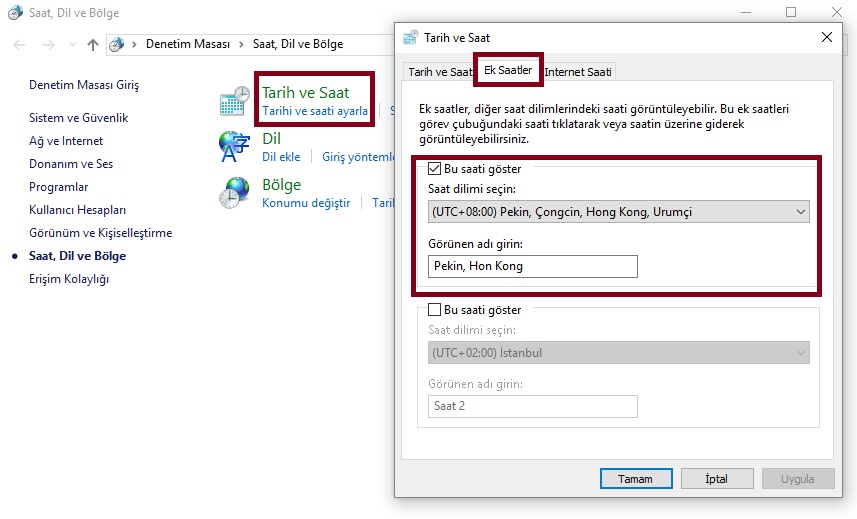
Yapılması gereken işlem bu kadar.
ÖNCEKİ KONU
KILIC
BİR YORUM YAZIN
ZİYARETÇİ YORUMLARI - 0 YORUM

